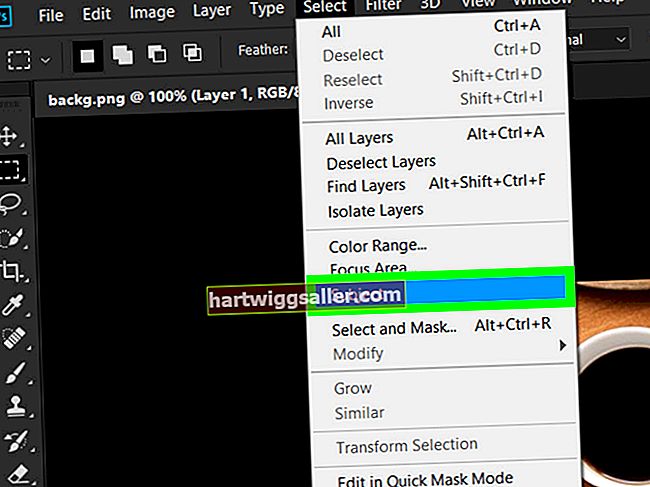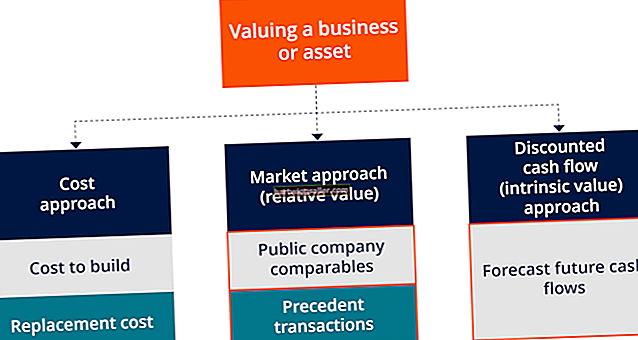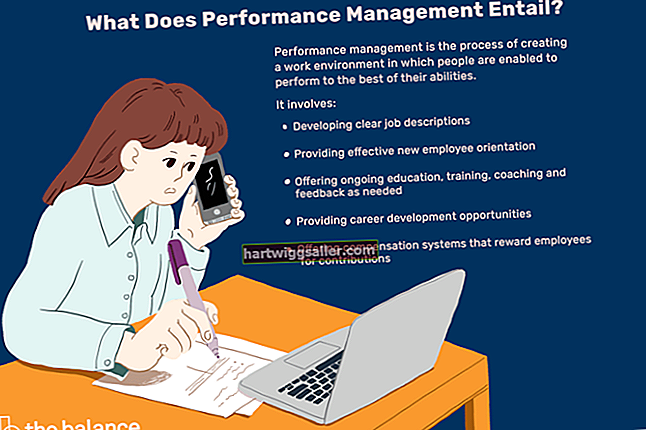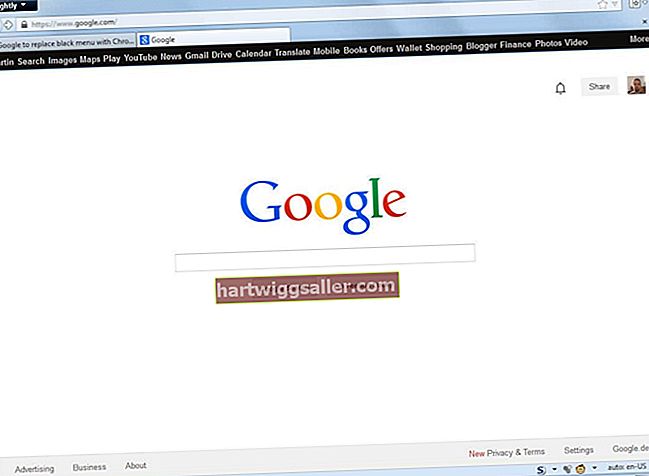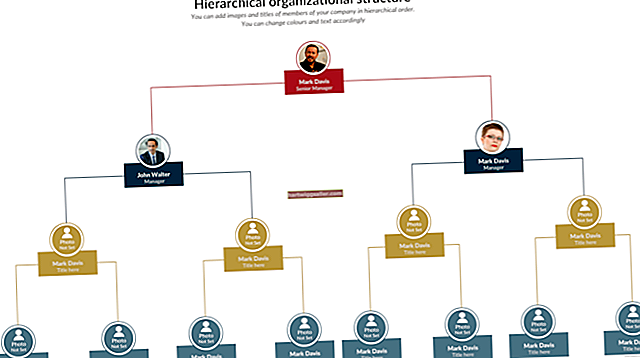படங்கள், இசை மற்றும் பிற தரவுக் கோப்புகளை ஒரு வன்வட்டிலிருந்து மற்றொன்றுக்கு நகர்த்துவது ஒப்பீட்டளவில் எளிது. இருப்பினும், நிரல்களை நகர்த்துவது மிகவும் கடினம், ஏனென்றால் ஒரு நிரல் தன்னையும் அதன் இருப்பிடத்தையும் கணினியின் பதிவேட்டில் நிறுவும் போது பதிவுசெய்கிறது. நீங்கள் ஒரு நிரலின் கோப்புகளை வேறொரு இயக்ககத்திற்கு நகர்த்தினால், அது இயங்காது, ஏனெனில் கோப்புகள் பழைய இடத்தில் இருக்கும் என்று கணினி எதிர்பார்க்கிறது. நிரலை நிறுவல் நீக்கி புதிய இயக்ககத்தில் மீண்டும் நிறுவவும் அல்லது புதிய இருப்பிடத்தை சுட்டிக்காட்டும் அதன் அசல் கோப்புறையில் ஒரு அடைவு சந்தியை உருவாக்கவும்.
நிறுவல் நீக்கி மீண்டும் நிறுவவும்
1
கண்ட்ரோல் பேனலைத் திறந்து "நிரல்கள் மற்றும் அம்சங்கள்" என்பதைத் தேர்ந்தெடுக்கவும்.
2
நீங்கள் நகர்த்த விரும்பும் நிரலைக் கண்டுபிடித்து, அதை முன்னிலைப்படுத்த கிளிக் செய்து "நிறுவல் நீக்கு" என்பதைக் கிளிக் செய்க.
3
நிரல் நிறுவல் நீக்கம் செய்யப்பட்டுள்ளது என்பதை ஒப்புக்கொள்ள "சரி" என்பதைக் கிளிக் செய்க. நிரல்கள் மற்றும் அம்சங்கள் சாளரத்தை மூடி, பின்னர் கண்ட்ரோல் பேனலை மூடுக.
4
அசல் நிறுவல் ஊடகத்தை செருகவும் மற்றும் அமைவு நிரலை இயக்கவும். நிறுவல் இயக்கி மற்றும் பாதையை புதிய இடத்திற்கு மாற்றவும், பின்னர் மற்ற இயக்ககத்தில் நிரலை நிறுவ நிறுவலுடன் தொடரவும்.
அடைவு சந்தியை உருவாக்கவும்
1
கோப்பு எக்ஸ்ப்ளோரரைத் துவக்கி, இலக்கு இயக்ககத்தில் ரூட்டில் உலாவவும். வலது கிளிக் செய்து "புதியது ..." என்பதைத் தேர்ந்தெடுத்து "கோப்புறை" என்பதைத் தேர்ந்தெடுக்கவும். கோப்புறையில் ஒரு பெயரைத் தட்டச்சு செய்க, அதில் நீங்கள் நிரல் கோப்புகளை இயக்ககத்தில் சேமிப்பீர்கள்.
2
புதிய கோப்பு எக்ஸ்ப்ளோரர் சாளரத்தைத் திறந்து நிரல் கோப்புகளைக் கொண்ட மூல இயக்கி கோப்புறையில் உலாவவும். நீங்கள் நகர்த்த விரும்பும் நிரல் கோப்புகளைக் கொண்ட கோப்புறையை முன்னிலைப்படுத்த கிளிக் செய்து, கோப்புறையை நகலெடுக்க "Ctrl-C" ஐ அழுத்தவும். மற்ற கோப்பு எக்ஸ்ப்ளோரர் சாளரத்திற்கு மாறவும், நீங்கள் உருவாக்கிய கோப்புறையில் கிளிக் செய்து புதிய கோப்பிற்கு நிரல் கோப்புகளை நகலெடுக்க "Ctrl-V" ஐ அழுத்தவும்.
3
மற்ற கோப்பு எக்ஸ்ப்ளோரர் சாளரத்தைத் தேர்வுசெய்து, நீங்கள் நகர்த்திய நிரல் கோப்புகளைக் கொண்ட கோப்புறையை முன்னிலைப்படுத்த கிளிக் செய்து, உறுதிப்படுத்த "நீக்கு" என்பதை அழுத்தி "ஆம்" என்பதை அழுத்தவும்.
4
ரிப்பனில் "கோப்பு" என்பதைத் தேர்ந்தெடுத்து "கட்டளை வரியில் நிர்வாகியாகத் திற" என்பதைத் தேர்ந்தெடுத்து பயனர் அணுகல் கட்டுப்பாட்டு வரியில் உறுதிப்படுத்தவும்.
5
நிரல் கோப்புகளின் பழைய மற்றும் புதிய இருப்பிடங்களின் முழு இயக்கி கடிதம் மற்றும் பாதையைப் பயன்படுத்தி "mklink / j" எனத் தட்டச்சு செய்க. எடுத்துக்காட்டாக, சி: \ நிரல் கோப்புகள் \ எனது நிரலை கோப்புறைக்கு நகர்த்த டி: \ நிரல் கோப்புகள் \ எனது நிரல், "mklink / j C: \ நிரல் கோப்புகள் \ எனது நிரல் D: \ நிரல் கோப்புகள் Program எனது நிரல் "மற்றும்" Enter "ஐ அழுத்தவும்.
6
நிரல் சரியாக இயங்குவதை உறுதிசெய்ய அதை இயக்கவும்.